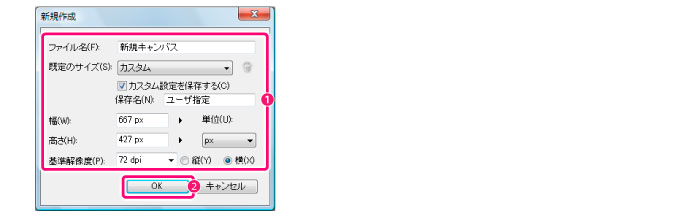
イラスト作成に必要なキャンバスを、データファイルとして準備します。
1 コマンドを選択する
[ファイル]メニュー→[新規作成]を選択すると、[新規作成]ダイアログが表示されます。
2 設定を行う
[新規作成]ダイアログで設定を行います。
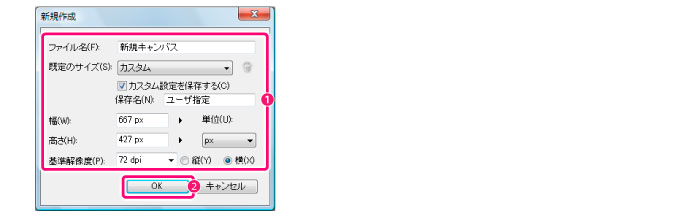
① 用紙サイズなどを設定します。
② [OK]をクリックします。
3 キャンバスが作成される
キャンバスが作成され、描画が行えるようになります。
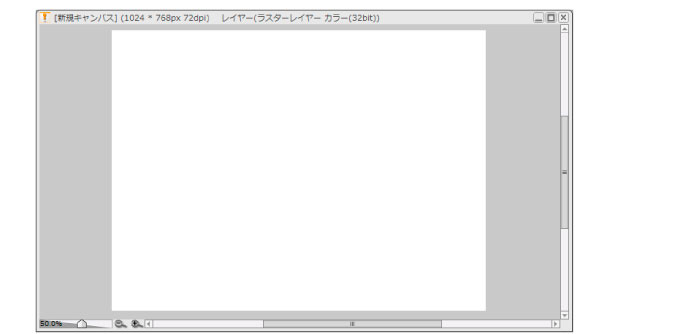
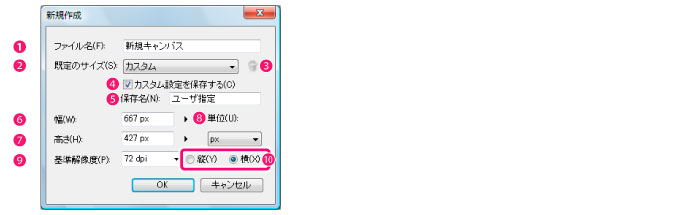
保存するファイル名を入力します。
用紙サイズを選択します。下記のサイズを選択できます。
・ B5(350dpi)
・ B6(350dpi)
・ A4(350dpi)
・ A5(350dpi)
・ A6(350dpi)
・ ポストカード(350dpi)
・ 320×240(72dpi)
・ 400×240(72dpi)
・ 640×480(72dpi)
・ 800×480(72dpi)
・ 800×600(72dpi)
・ 1024×768(72dpi)
・ 1280×768(72dpi)
・ 1440×900(72dpi)
・ 1280×1024(72dpi)
・ 1680×1050(72dpi)
・ 1600×1200(72dpi)
・ 1920×1200(72dpi)
|
[カスタム]は、上記以外の用紙サイズに設定した場合のみ選択できます。 |
保存したカスタム設定を削除します。
|
[カスタム設定を保存する]・[保存名]は、寸法と解像度をカスタマイズした時に設定可能になります。 |
設定した寸法と解像度などを保存します。
カスタム設定の保存名を入力します。
用紙の横の長さを設定します。
用紙の縦の長さを設定します。
[幅][高さ]を設定する時の単位を、[cm][mm][in][px][pt]から選択します。
用紙の解像度を72~600dpiから選択します。数値を直接入力すると、1200dpiまで設定できます。
用紙の向きを選択します。
≪前のページに戻る| | 次のページに進む≫
Copyright (c) CELSYS,Inc. All Rights Reserved.